筆者が今まで使用したObsidianのプラグインの中で、使いやすく必須級と思えるプラグインを5個厳選したので入れていない方はぜひ参考にしてみてください!
また、番外編としてBeta版プラグインについても触れているので気になる方はそちらも合わせて見てみてください。
Calendar
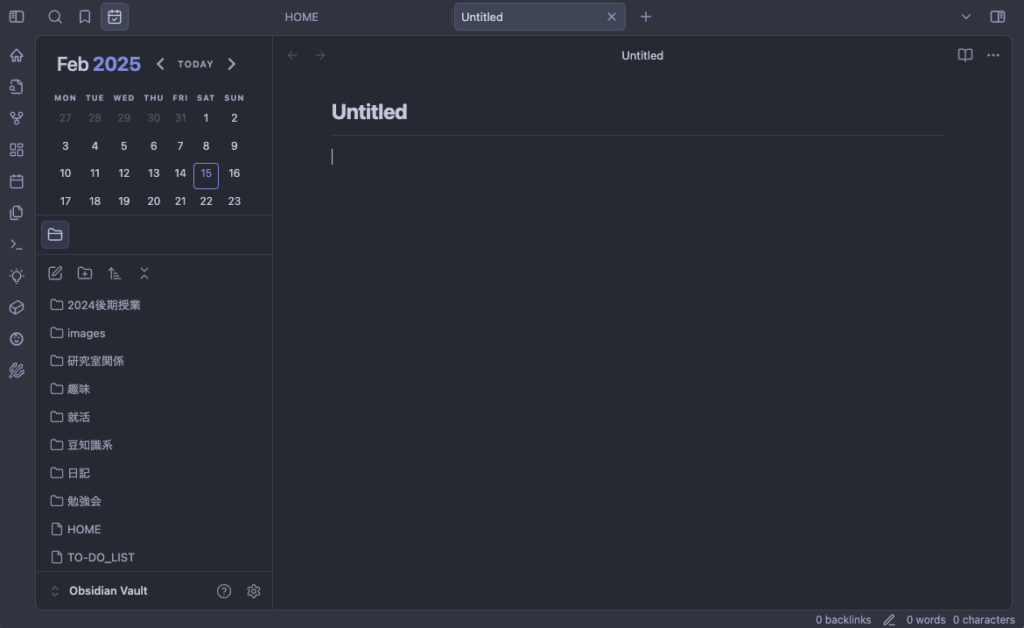
Calendarは写真のようにカレンダーを表示してくれるプラグインです。
シンプルでみやすいデザインで、個人的に必須級のプラグインだと思います。
以下の共有リンクをクリックするとプラグインのインストール画面が開きます。
2Hop Links Plus
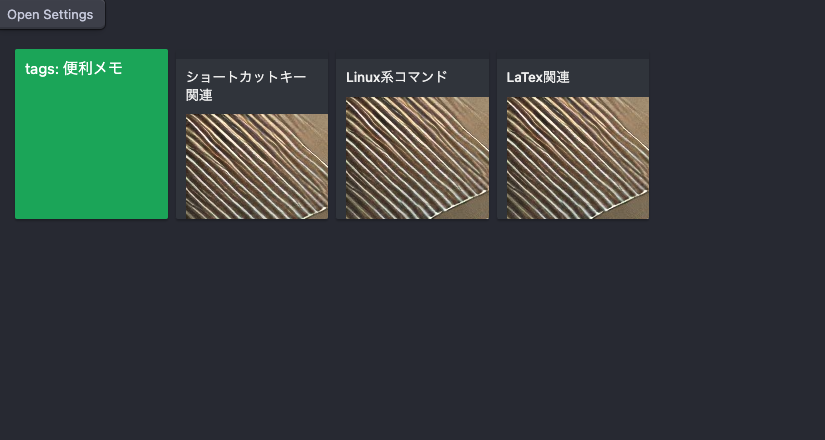
2Hop Links Plusはタグ付けしたページをscrapboxのようなデザインで表示できるプラグインです。
これを使用することでscrapboxのような使用感でObsidianを使えます。
以下の共有リンクをクリックするとプラグインのインストール画面が開きます。
Widgets
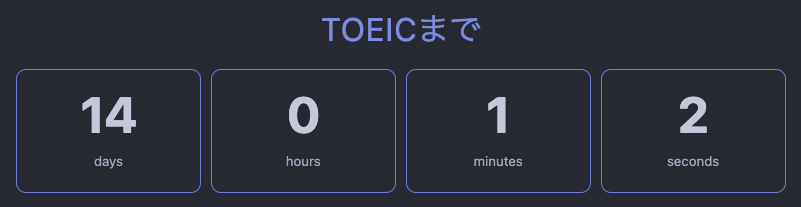
Widgetsはカウントダウンや時計の表示、名言の表示を出来るようにするプラグインです。
テストまでのカウントを表示できるのが個人的にかなり便利です。
以下の共有リンクをクリックするとプラグインのインストール画面が開きます。
Homepage
HomepageというプラグインはObsidianを立ち上げたときに最初に指定したページをホーム画面として表示出来ます。
一つ前で紹介したWidgetsプラグインと合わせて使う使用方法がかなり使い勝手が良くおすすめです。
以下の共有リンクをクリックするとプラグインのインストール画面が開きます。
Thino
ThinoはX(旧Twitter)のようなデザインで呟き気分で日記を書くことが出来ます。
筆者はかなり重宝しているのですが、ちゃんと日記を書きたい人には少し不向きかもしれません。
以下の共有リンクをクリックするとプラグインのインストール画面が開きます。
番外編①:Image Slider
Image Sliderは複数枚の画像をスライド方式で表示出来るようにしてくれるプラグインです。
複数の写真を扱うときにかなり便利です。
なぜ番外編に入れたかというと、このプラグインは開発中のベータ版であるためです。
筆者は特に問題なく動作していますが使用に関しては自己責任でお願いします。
ベータ版のインストール方法は以下を参考にしてください。
番外編②:Beta版プラグインのインストール方法
初めに、ベータ版のインストールにはBRATというプラグインをインストールする必要があります。
BRATをインストールしたら設定画面から以下の画面を開きます。
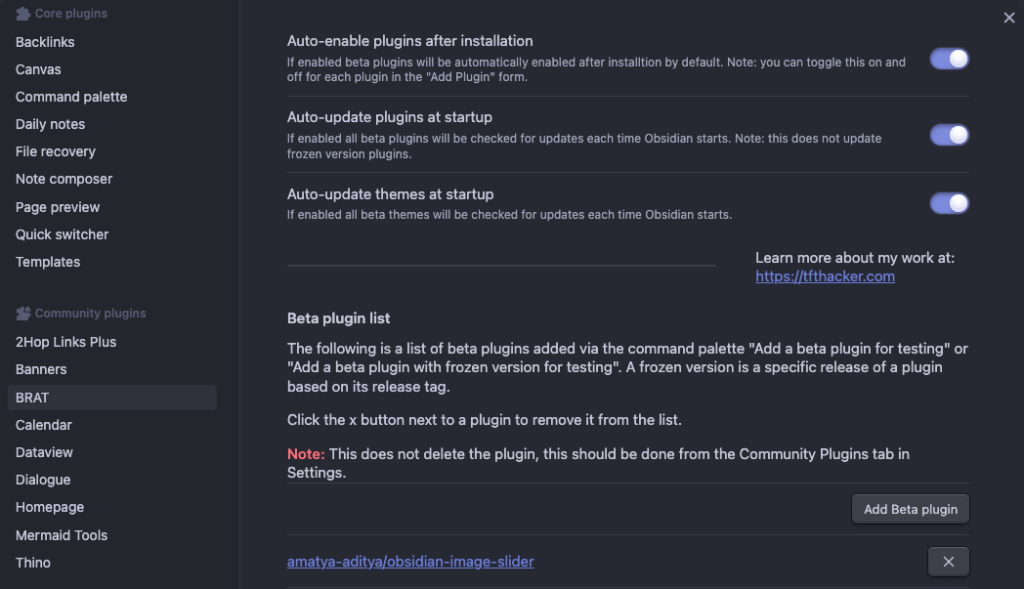
開いたら右側にある「Add Beta plugin」というボタンをクリックします。
すると以下の画面が開くと思います。
ここにはプラグインのGithub repositoryのURLを添付します。
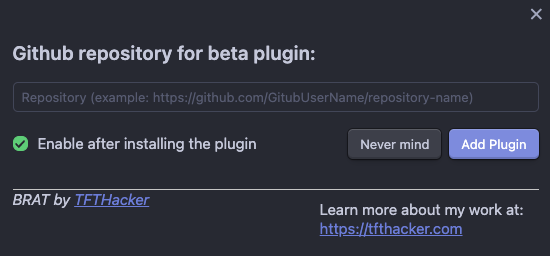
Image SliderのGithub repositoryのURLは以下になります。これをコピペして上記に貼れば大丈夫です。
https://github.com/amatya-aditya/obsidian-image-slider.gitURLを貼り付けて「Add Plugin」をクリックしたら追加することが出来ます。




コメント